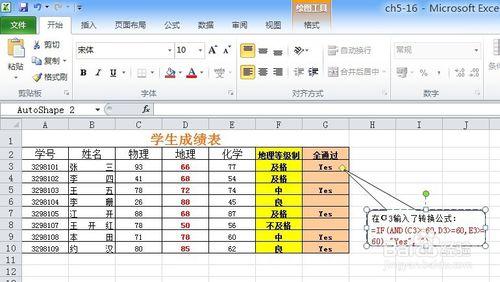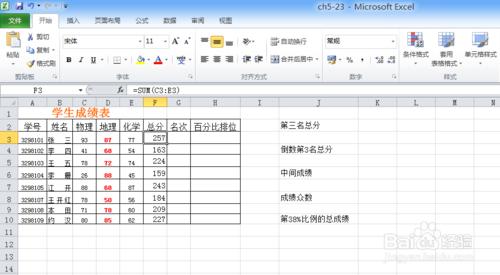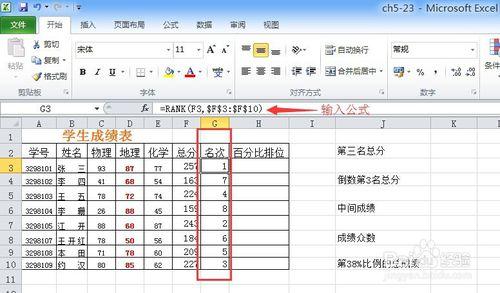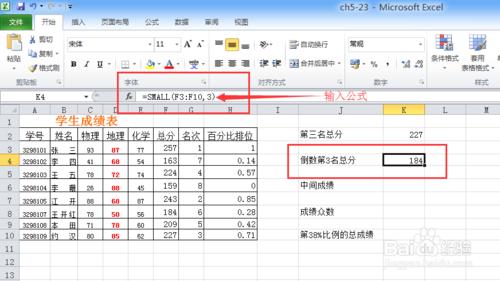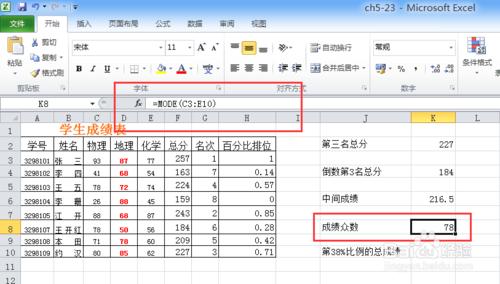利用excel製作學生成績表
得出成績名次、總成績、中間成績、成績眾數、學生成績及格情況
方法/步驟
1、新建excel
2、命名excel名稱為:“學生成績表”
3、列出學生學號、姓名、學科名稱、等級制、全通過情況
4、標出學生每科成績如:物理、地理、化學
如圖:
1、在F3輸入了轉換公式:
=IF(D3>=90,"優",IF(D3>=80,"良",IF(D3>=70,"中",IF(D3>=60,"及格","不及格"))))
2、選中F3鼠標向下拖動,所有學生的地理等級制顯現出來
如圖:
1、在G3輸入了轉換公式:=IF(AND(C3>=60,D3>=60,E3>=60),"Yes","")
2、選中G3鼠標向下拖動,所有學生成績通過情況顯現出來
如圖:
1、新建一張學生表(在這裡為了更好的學習,我分開來實現學生成績表功能,以便學生更容易理解學習,看起來不那麼複雜)
2、與上面那張表類同列出學生成績的基本情況
3、選擇空餘位置列出:
第三名總分
倒數第3名總分
中間成績
成績眾數
第38%比例的總成績
4、總成績這列比較容易,我這裡不再做講解
1、在G3輸入了轉換公式:=RANK(F3,$F$3:$F$10)
2、選中G3鼠標向下拖動,所有學生的名次顯現出來
1、在H3輸入了轉換公式:=PERCENTRANK($F$3:$F$10,F3,2)
2、選中H3鼠標向下拖動,所有學生的百分比排位顯現出來
1、在K2輸入了轉換公式:=LARGE(F3:F10,3)
2、在K4輸入了轉換公式:=SMALL(F3:F10,3)
3、在K6輸入了轉換公式:=MEDIAN(F3:F10)
4、在K8輸入了轉換公式:=MODE(C3:E10)
5、在K10輸入了轉換公式:=PERCENTILE(F3:F10,0.38)
按enter鍵值顯現出來
這幾個公式是對excel函數的理解與學習
首先熟悉
之後需要掌握各個函數的含義